Če želiš polepšajte svoje fotografije v GIMP , tukaj je popolna vadnica za to. V tej objavi vam bomo pokazali, kako lahko uporabite retuširanje fotografij v GIMP .
GIMP alias GNU Image Manipulation Program je priljubljena brezplačna in odprtokodna programska oprema za urejanje slik za Windows in druge platforme. Uporablja se lahko za številna opravila urejanja slik, vključno z izostritev slike , spreminjanje velikosti fotografij , odstranitev ozadja s fotografije , izdelava šablon , in počne veliko več. Poleg teh in drugih opravil urejanja slik lahko s to programsko opremo odstranite tudi akne, madeže in lise s svojih slik ter jih polepšate. Omogoča vam retuširanje fotografij. Vendar za to ni neposrednih možnosti. Razpoložljiva orodja morate uporabiti tako, da bodo vaše slike polepšane. kako Naj ugotovimo v tej objavi.
obnoviti shrambo google fotografije -
Ali ima GIMP orodje za odstranjevanje madežev?
GIMP nima orodja za neposredne madeže, ki bi odstranilo madeže na sliki. Vendar pa ponuja orodje za zdravljenje, ki ga lahko uporabite za odstranjevanje in popravljanje madežev na fotografijah. Izberete lahko orodje, izberete območje na sliki, da podvojite slikovno piko na madeže, tako da pritisnete in držite tipko CTRL, nato pa kliknete na madež, da ga odstranite.
Kako popravim madeže v GIMP?
Z orodji za barvanje, kot sta Healing ali Clone, lahko preprosto popravite madeže v GIMP. Ti dve orodji lahko uporabite za odstranjevanje madežev na sliki. Izberete lahko enega od teh dveh, prilagodite lastnosti čopiča, pritisnete in držite tipko CTRL, izberete čisti del in nato kliknete na madeže, ki jih želite odstraniti. Poleg tega lahko z brezplačnim orodjem za izbiro izberete tudi madež na svoji fotografiji in nato nanj uporabite Gaussovo zameglitev, da ga počistite. O teh korakih smo podrobno razpravljali, zato si oglejte spodaj.
Kako narediti retuširanje fotografij v GIMP?
GIMP ponuja več orodij, ki jih lahko uporabite za retuširanje fotografij in njihovo polepšanje. Dve pogosto uporabljeni orodji za retuširanje fotografij v GIMP vključujeta orodji za zdravljenje in kloniranje. Poleg tega lahko uporabite tudi Gaussovo zameglitev za dodatno retuširanje fotografij. Tukaj so koraki, ki jih bomo uporabili za retuširanje in polepšanje naših slik v GIMP:
- Odstranite akne ali madeže s svojih fotografij v GIMP z orodjem Heal.
- Popravite svoje fotografije v GIMP z orodjem Clone.
- Izberite obraz in uporabite Gaussovo zameglitev, da zmanjšate šum na sliki.
1] Odstranite akne ali lise s svojih fotografij v GIMP z orodjem Heal
GIMP ponuja orodje za zdravljenje, ki ga lahko uporabite za odstranjevanje madežev s slike. Uporablja se lahko za polepšanje slik na veliko načinov. Z njim se lahko znebite madežev na slikah, popravite fotografije, popravite fotografije, odstranite gube itd. Če želite retuširati fotografije in odstraniti sledi aken in mozoljev s slike s tem orodjem, sledite tem korakom:
- Prenesite in namestite GIMP.
- Odprite GIMP in uvozite izvorno sliko.
- Podvojite sliko in preimenujte plasti.
- Izberite orodje za zdravljenje.
- Nastavite lastnosti čopiča, vključno z velikostjo, trdoto, silo, razmikom itd.
- Pritisnite in držite tipko CTRL ter kliknite na čisti del slike.
- Kliknite mesto na fotografiji, da ga odstranite.
Najprej se morate prepričati, da je GIMP nameščen v vašem računalniku. Torej, prenesite program z uradne spletne strani in ga namestite na svoj računalnik. Nato odprite glavni GUI te programske opreme in uvozite izvorno sliko, ki jo želite retuširati.

Zdaj ustvarite dvojnik slike, ki ste jo uvozili, in jo dodajte kot novo plast. To je za primerjavo med slikami prej in po. Torej, kliknite na Ustvarite dvojnik plasti ... gumb za dodajanje podvojene slike. In nato preimenujte oba sloja v Pred in Po ali Izvirno in Urejeno ali karkoli želite.
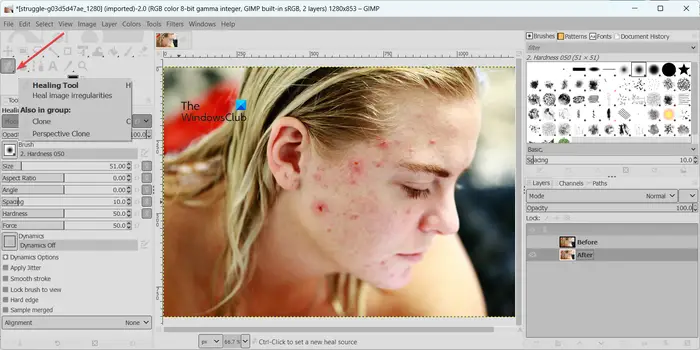
Nato izberite Orodje za zdravljenje iz razdelka orodjarne na zgornji levi strani okna.
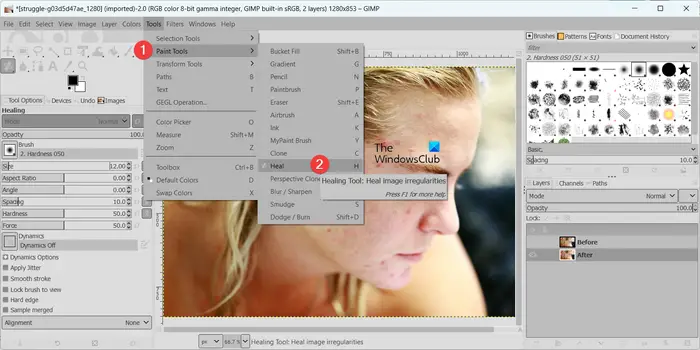
Lahko greste tudi na Orodja meni in kliknite na Orodja za barvanje > Zdravljenje možnost izbire orodja. Lahko pa pritisnete bližnjično tipko H, da izberete orodje Heal.
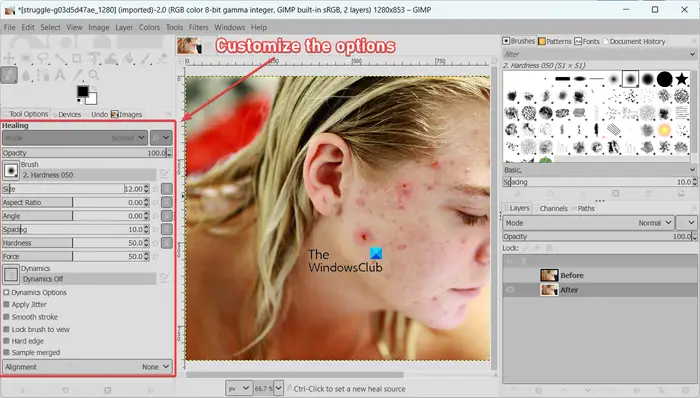
Po tem lahko prilagodite lastnosti orodja za zdravljenje, da ga prilagodite na kartici Možnosti orodja v levem podoknu glede na vaše zahteve. Najprej morate nastaviti velikost čopiča. Če so lise majhne, naj bo velikost čopiča manjša. Sicer pa lahko povečate velikost zdravilne krtače glede na vaše potrebe.
Poleg tega lahko konfigurirate tudi lastnosti, kot je motnost, razmerje stranic, kot, razmik, trdota, in sila . Ponuja tudi funkcije, kot so Uporabi tresenje, Gladka poteza, Zakleni čopič za ogled, Trd rob itd., ki jih lahko omogočite ali onemogočite, da dosežete natančne rezultate.
Ko končate z nastavitvijo možnosti orodja, morate izbrati čisti del slike, ki ga želite uporabiti za zdravljenje madežev. Za to pritisnite in držite tipko CTRL in nato kliknite na del obraza, ki ne vsebuje pike. GIMP bo potegnil slikovne pike iz izbranega dela, da zaceli in odstrani madež s slike. Zato skrbno izberite to območje.
Preberite: Kako urediti okvirje animiranega GIF-a s programom GIMP v sistemu Windows ?
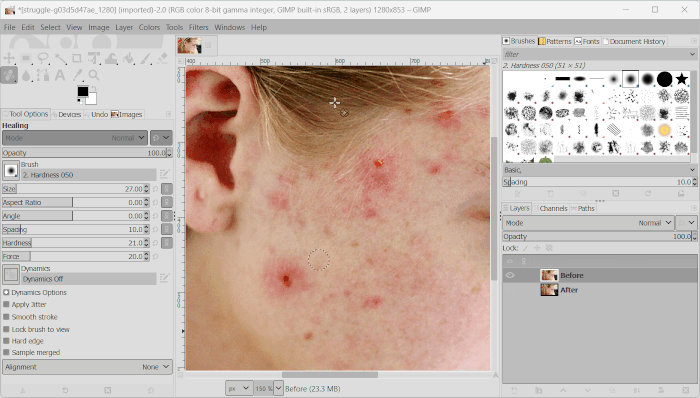
datoteka emz
Zdaj z orodjem za zdravljenje kliknite lise, mozolje ali akne na svoji sliki in videli boste, da se lise odstranijo. Glej zgornji GIF za referenco.
Zgornji postopek morate ponavljati, dokler ne dobite želenih rezultatov. Nanesite zdravilno orodje na vse akne, madeže in lise, da jih odstranite.
Zdravilno orodje bo odstranilo akne, vendar bo rdečina ali prvotna barva verjetno ostala. Zato bomo za dosego natančnih in boljših rezultatov uporabili drugo orodje GIMP. Oglejmo si spodnje orodje.
Glej: Kako obrezati, zasukati in spremeniti velikost slike v GIMP ?
2] Popravite svoje fotografije v GIMP z orodjem Clone
Če želite doseči boljši rezultat, je naslednja stvar, ki jo lahko naredite, retuširanje fotografij s pomočjo orodja Clone, ko končate z uporabo orodja za zdravljenje. Orodje Clone se uporablja za kopiranje slikovnih pik iz enega območja v drugo na fotografijah. Uporablja se predvsem za popravilo fotografij in popravljanje problematičnih področij na sliki.
Tukaj so koraki za uporabo orodja Clone za retuširanje fotografij v GIMP:
- Izberite orodje Clone.
- Prilagodite njegovo velikost in druge lastnosti.
- Pritisnite in držite tipko CTRL.
- Kliknite na prazno območje svoje fotografije.
- Dotaknite se točk, da jih počistite.
Najprej morate izbrati orodje za kloniranje, tako da izberete Meni Orodja > Orodja za slikanje > Kloniraj možnost.
upravna orodja Windows 8.1
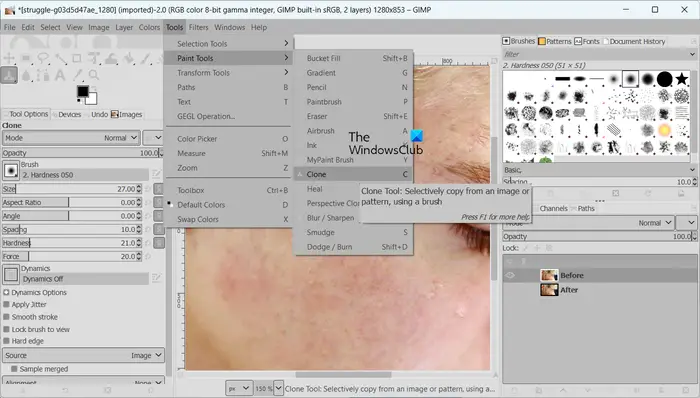
Ali pa pritisnete na C tipko na tipkovnici, da hitro izberete orodje za kloniranje.
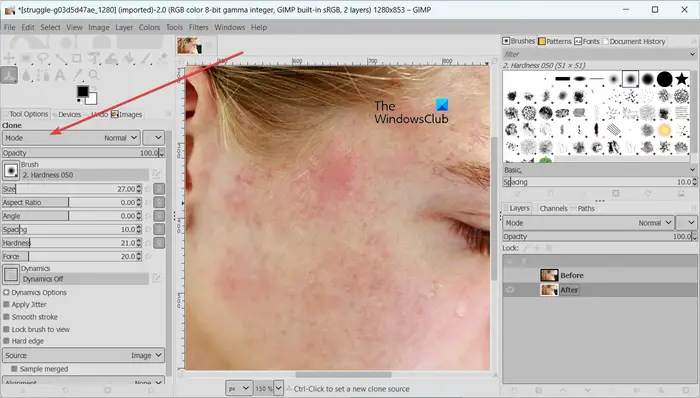
Nato lahko nastavite velikost čopiča za orodje za kloniranje na zavihku Možnosti orodja na levi strani. Poleg tega lahko prilagodite lastnosti orodja za kloniranje, vključno z razmikom, kotom, silo, trdoto, uporabite tresenje, gladko potezo in drugo.
Zdaj moramo, tako kot pri orodju za zdravljenje, izbrati čisti del slike, ki ga želimo klonirati, čez lise, da jih očistimo. Torej pritisnite in držite tipko CTRL ter kliknite čisti del slike, ki ga želite klonirati.
Preberite: Kako povečati ali pomanjšati sliko v GIMP ?
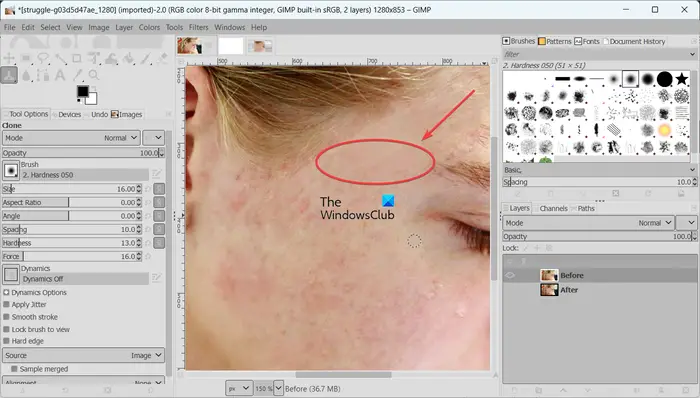
Nato kliknite lise, ki jih želite odstraniti, in videli boste, da se lise očistijo. To orodje lahko prilagodite in ustrezno uporabite za natančno retuširanje svojih fotografij v GIMP.
Glej: Kako ustvariti animirani GIF iz video datoteke z uporabo GIMP ?
3] Izberite obraz in uporabite Gaussovo zameglitev, da zmanjšate šum na sliki
Po uporabi zgornjih dveh orodij lahko uporabite Gaussov filter za zameglitev, da zgladite obraz in ga dodatno polepšate. Takole:
- Kliknite orodje za brezplačno izbiro.
- Narišite robove okoli obraza, da ga izberete.
- Pojdite v meni Filtri > Zameglitev.
- Izberite Gaussovo zameglitev.
- Nastavite lastnosti zameglitve.
Za začetek kliknite na Brezplačno orodje za izbiro iz orodjarne.
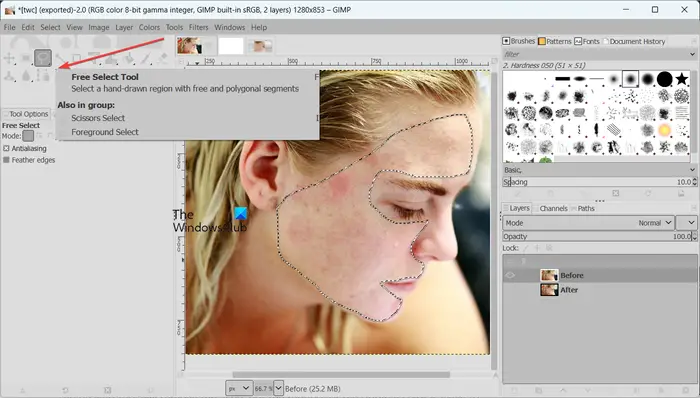
napaka posodobitve sistema Windows 643
Ko izberete orodje, narišite robove okoli obraza, da ga izberete za polepšanje.
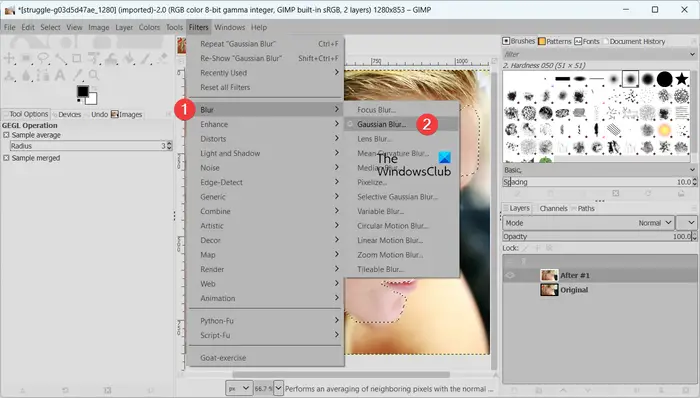
Zdaj pa pojdi na Filtri in se premaknite v kategorijo Zameglitev. Nato izberite Gaussova zameglitev možnost.
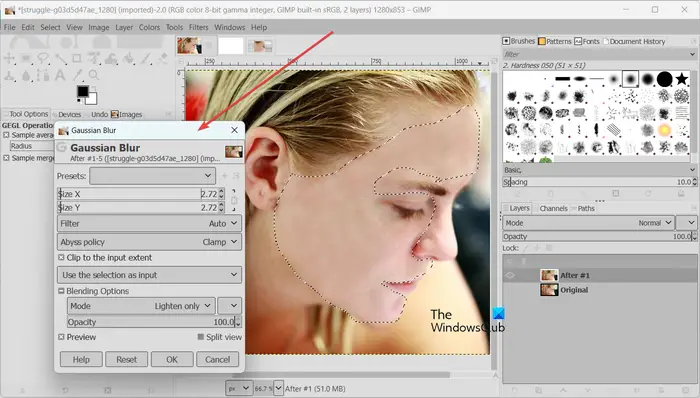
V pogovornem oknu Gaussova zameglitev, ki se prikaže, lahko nastavite intenzivnost filtra zameglitve (naj bo nizka, da dobite realističen pridih), način mešanja (samo posvetlitev ali kak drug soroden način), motnost in drugo. Prikazuje predogled v realnem času, ko spremenite te lastnosti. Tako lahko ustrezno uporabite natančne nastavitve. Ko končate, pritisnite v redu gumb za uporabo in shranjevanje filtra.
Podobno lahko izberete druge preostale dele obraza in nanje uporabite Gaussovo zameglitev.
Torej, tako lahko uporabite retuširanje fotografij in polepšate svoje fotografije v GIMP. Upam, da ta vadnica pomaga.
Zdaj preberite: Kako spremeniti velikost slik brez izgube kakovosti z urejevalnikom slik GIMP ?




![Konzola Xbox One me nenehno odjavlja [Popravek]](https://prankmike.com/img/xbox/6B/xbox-one-console-keeps-signing-me-out-fix-1.png)








